Table of Contents
はじめに
Googleカレンダーのテーマを変更しますか?残念ながら、GoogleはGoogleカレンダーのLabs機能を廃止しました。この機能には、カスタム背景画像を有効にする方法が含まれています。Googleカレンダーチームに、この機能が欲しいことを伝えるには、Googleカレンダーにフィードバックを送信してください。
グーグルカレンダーとは?
Googleカレンダーは、Googleが開発した無料の時間管理・スケジュール管理用ウェブ・モバイル・アプリケーションである。イベント、予定、リマインダーを作成・管理し、他のユーザーとカレンダーを共有することができる。このプラットフォームは、電子メールやモバイル通知、他のGoogleサービスとの統合、一度に複数のカレンダー上のイベントを表示し、スケジュールする機能などの機能を提供しています。
健康上のメリットは?
ダークモードは、ナイトモードとも呼ばれ、暗い色調を使用して画面から放射される光の量を減らす表示モードです。Googleカレンダーでは、ダークモードを使用することで、健康と生産性に関連するいくつかの利点が得られます:
- 眼精疲労の軽減:ダークモードは、低照度環境や長時間使用時の眼精疲労や疲労を軽減します。
- 視認性の向上:ダークモードは、まぶしさを抑え、コントラストを向上させることで視認性を向上させ、画面上のコンテンツを見やすくします。
- より良い睡眠:ダークモードの使用は、自然な睡眠覚醒サイクルを妨げることで知られる画面から発せられるブルーライトの量を減らすことで、より良い睡眠を促進することもできる。
Googleカレンダーのテーマをダークモードに変更すると、ユーザーの眼精疲労を軽減し、視認性を向上させ、より良い睡眠を促し、健康と生産性の向上につながります。
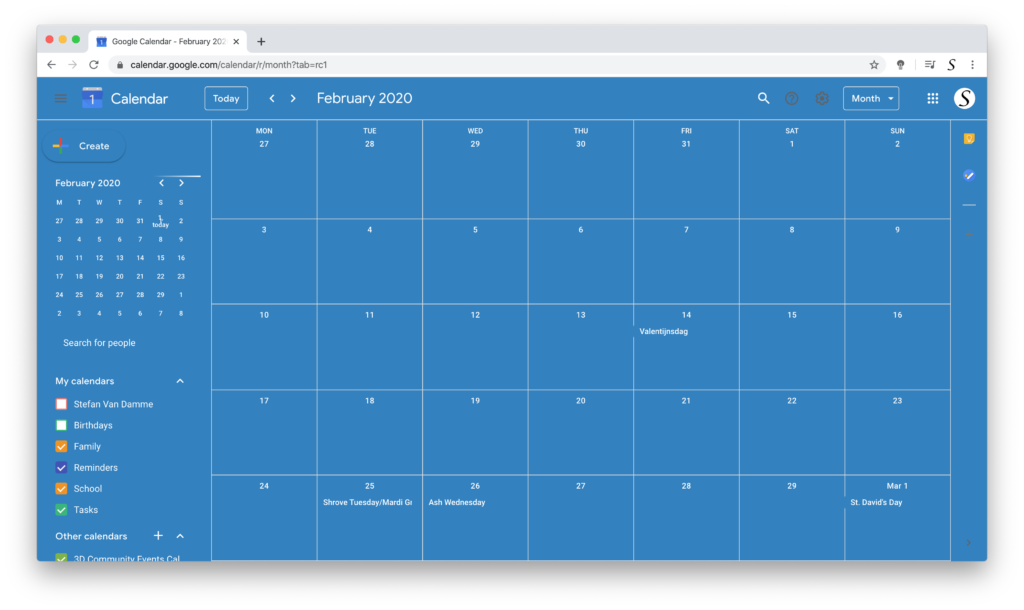
カスタムカレンダーの背景を有効にし、Googleカレンダーのテーマを変更する
Googleカレンダーのテーマをダークモードに変更したい?しかし、なぜ待つのですか?すでにすべてのウェブサイト用にカスタマイズされたナイトモード機能(Turn Off the Lights Browser拡張機能)があるのに。そして、Googleカレンダーのテーマをあなたのパーソナルスタイルに変更できます。明るいカレンダーウェブページよりも、カレンダーが生き生きしているように感じられます。
以下の手順に従って、お気に入りのウェブブラウザでこのソリューションを有効にしてください:
- 無料でオープンソースのTurn Off the Lightsブラウザ拡張機能をインストールするPolylang
プレースホルダは変更しないでください
。 - オプションページが開いたら、ナイトモードのタブをクリックする。
- さらに下にスクロールして、新しいページを開くたびに自動的にページをナイトテーマに変換するチェックボックスを有効にしてください。
すべてをあなたの好きなテーマカラーにカスタマイズし、すべてのお気に入りのウェブサイト上で調和させることができる。
またiOSでは、「Turn Off the Lights for Safari」アプリをインストールすることで、小さい画面サイズでもダークモードを利用できるようになる。そのため、現在のウェブページを長押しすることでダークモードを有効にすることができる。Turn Off the Lights Options(ライトを消す)」ページ→「Night Mode(ナイトモード)」タブ→長押しでダークモードを有効にするオプションをご覧ください。
YouTube動画
ダークモードでGoogleカレンダーを有効にする方法
結論
Googleカレンダーのテーマに関するご質問の答えになれば幸いです:
- Googleカレンダーの背景を変更できますか?
- Googleカレンダーにダークモードはありますか?
- Googleカレンダーにダークモードのデスクトップはありますか?
- Googleカレンダーウィジェットをダークテーマにするには?
- Googleカレンダーのテーマ変更を有効にする手順
- ダークモードでGoogleカレンダーのテーマを変更
- Googleカレンダーをダークモードで表示するには?
- Googleカレンダーをダークモードクロームにするには?
これで、お望みのカレンダーテーマでお楽しみいただけます。もし便利だと思ったら、Facebookや Twitterで リンクをシェアしてください。家族や友人、同僚にGoogleカレンダーのテーマを変更する方法を知ってもらうことができます。
よくあるご質問
Googleカレンダーの背景を変更できますか?
Googleカレンダーの設定では、現在のところこの背景をカスタマイズするオプションはありません。しかし、無料のブラウザ拡張機能「Turn Off the Lights」を使えば、ナイトモード機能を有効にすることができる。この機能を使えば、Googleカレンダーも含めて、背景を自分で選ぶことができる。
Googleカレンダーをダークモードから解除するには?
ウェブブラウザでこの問題が発生した場合。お使いのブラウザにユーザースタイルシートがインストールされている可能性があります。使用しているブラウザの拡張機能を1つずつアンインストールすることで解決できます。Googleカレンダーがダークモードバージョンになれば、この問題は解決します。また、すべてのウェブサイトでダークモードのエクスペリエンスをカスタマイズしたい場合は、Turn Off the Lightsブラウザ拡張機能を使用できます。
Did you find technical, factual or grammatical errors on the Turn Off the Lights website?
You can report a technical problem using the Turn Off the Lights online technical error feedback form.